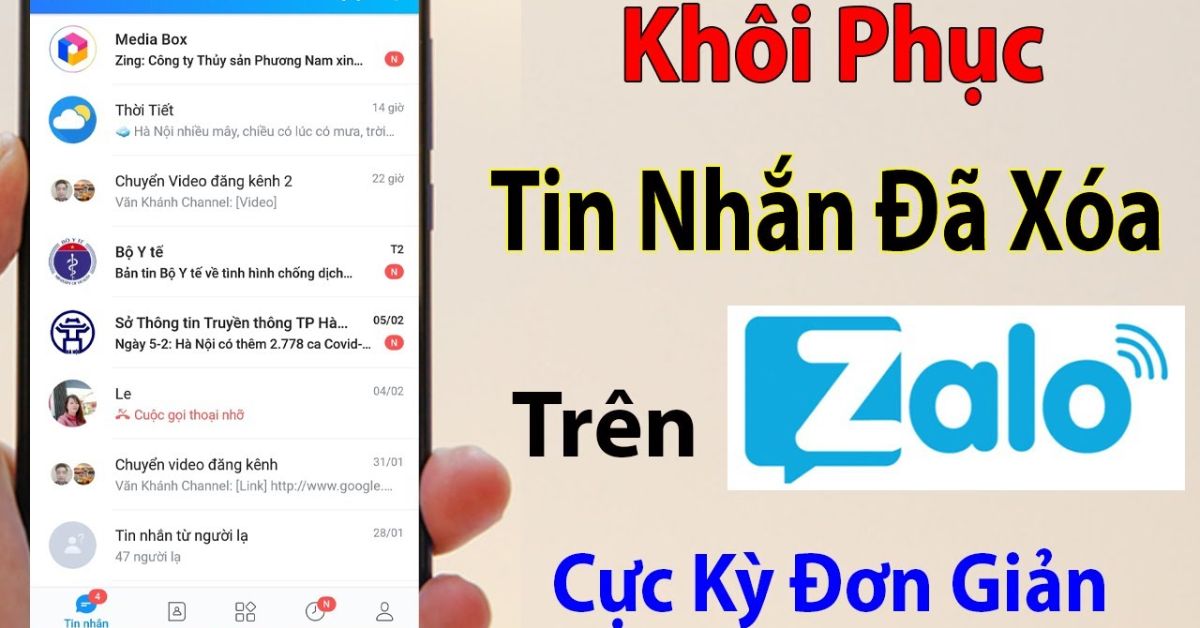Bạn lỡ tay xóa tin nhắn trên Zalo và muốn khôi phục lại nhưng chưa biết cách. Bài viết này sẽ nói về cách khôi phục tin nhắn Zalo trên điện thoại một cách đơn giản và hiệu quả nhất. Đừng bỏ lỡ những điều thú vị ngay sau đây nhé!
Cách lấy lại tin nhắn Zalo đã xóa trên điện thoại iPhone
Đầu tiên, chúng ta hãy cùng nhau tìm hiểu cách lấy lại tin nhắn Zalo đã xóa trên điện thoại iPhone nhé. Đây sẽ là cách đơn giản, nhanh chóng mà ai cũng có thể làm được.
Bước 1: Mở ứng dụng Zalo mà bạn đang sử dụng
Bước 2: Chọn biểu tượng hình 3 chấm ở góc bên phải phía dưới màn hình

Bước 3: Chọn biểu tượng cài đặt ở góc phải phía trên màn hình
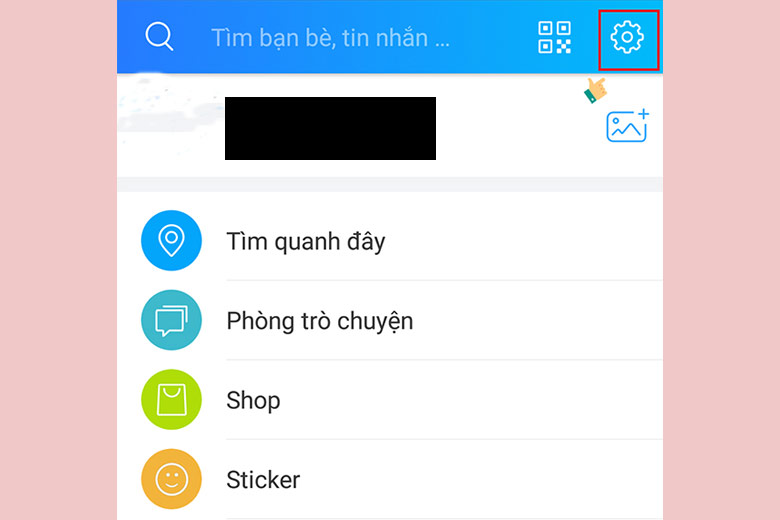
Bước 4: Tiếp theo, bạn chọn mục tin nhắn
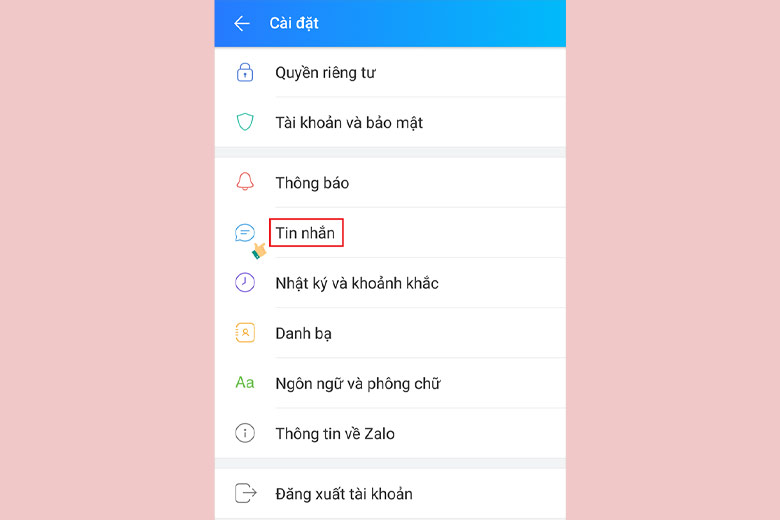
Bước 5: Chọn Sao lưu và Khôi phục ở mục Nâng cao
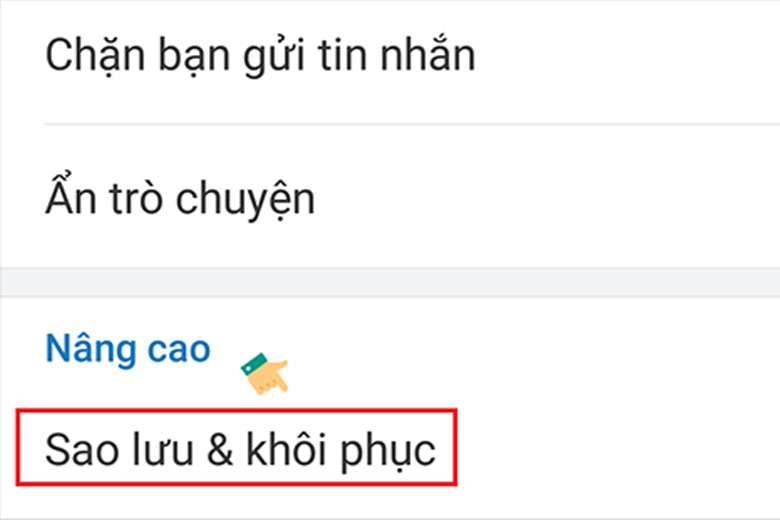
Bước 6: Đến đây, bạn đã có thể nhấn chọn Sao lưu. Đồng thời, bạn có thể chọn Tự động sao lưu hoặc Sao lưu theo khoảng thời gian mình mong muốn để quá trình sao lưu có thể diễn ra nhanh chóng và giống như ý muốn của bạn
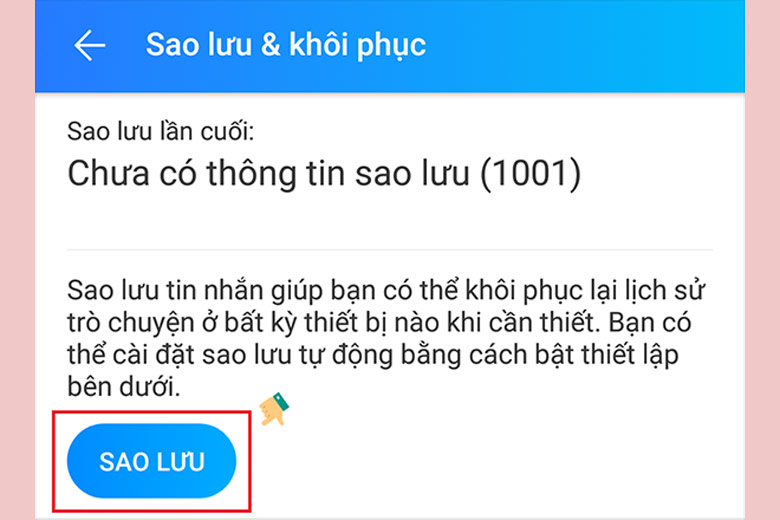
Bước 7: Ấn chọn Khôi phục tin nhắn
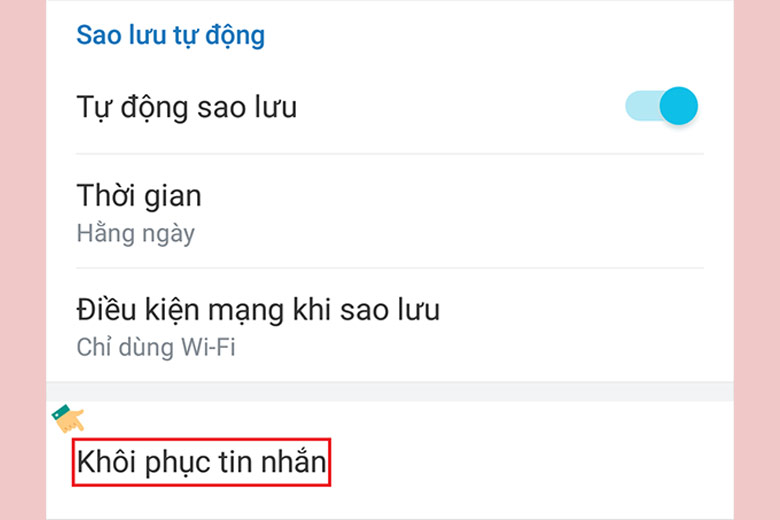
Bước 8: Tiếp tục nhấn chọn Khôi phục tin nhắn để chờ thiết bị xử lý.
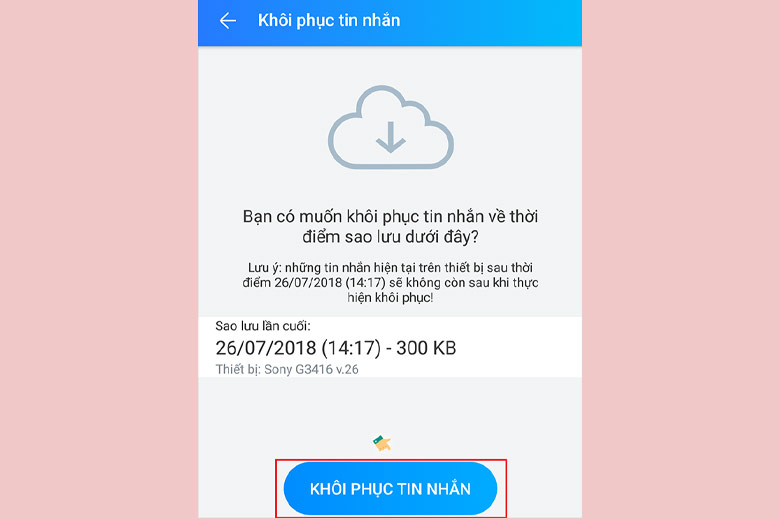
Cách khôi phục tin nhắn Zalo trên điện thoại hệ điều hành Android
Tiếp theo đây sẽ là cách khôi phục tin nhắn Zalo trên điện thoại Android cho người dùng. Gồm có 5 bước đơn giản:
Bước 1: Mở ứng dụng Zalo, kế tiếp bấm chọn biểu tượng Thêm bên góc trái màn hình, sau đó chọn biểu tượng Cài đặt.
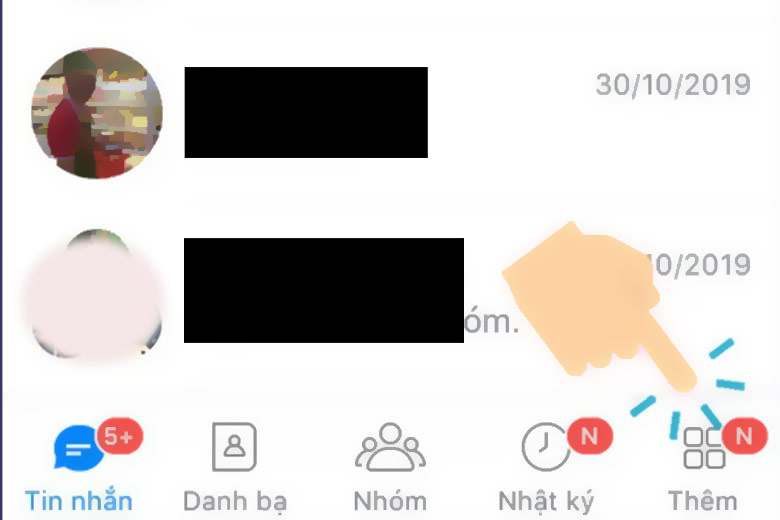
Bước 2: Ở mục Cài đặt, bạn nhấn vào Tin nhắn và kéo xuống để chọn Sao lưu và khôi phục, sau đó bấm Tiến hành sao lưu để tiếp tục.
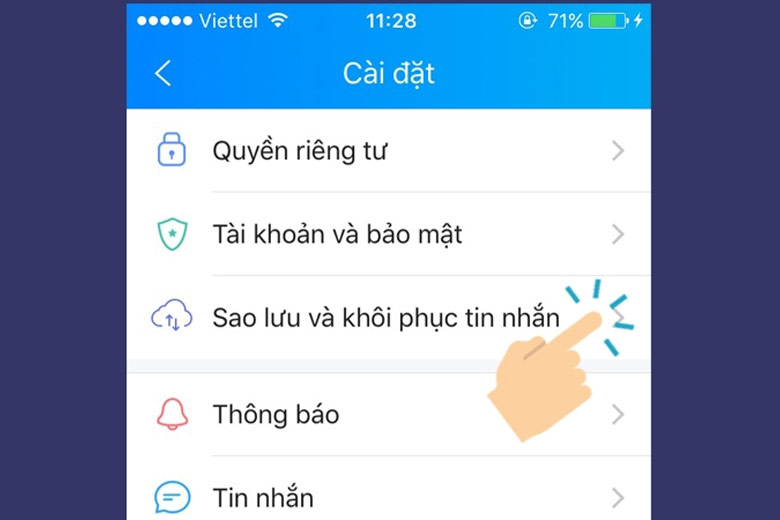
Bước 3: Giờ đây, bạn có thể chọn Tự động sao lưu hoặc sao lưu phần bạn muốn theo thời gian tự chọn.
Bước 4: Sau khi sao lưu, bạn ấn chọn Khôi phục tin nhắn để tiến hành
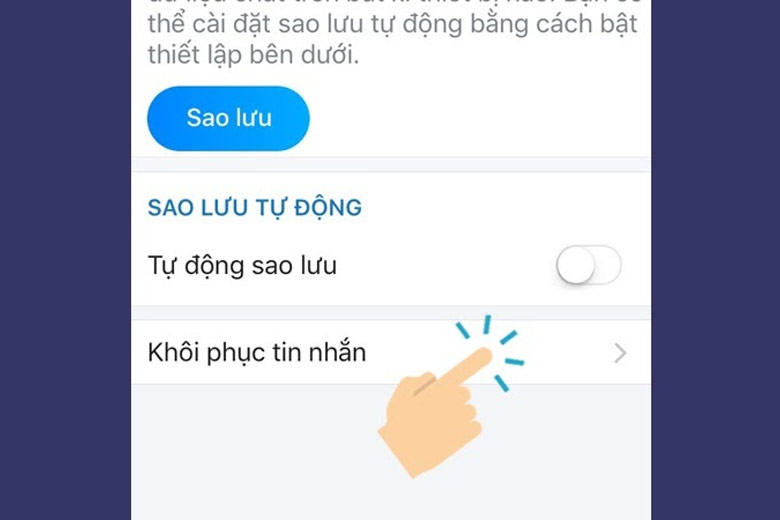
Bước 5: Khi đã khôi phục tin nhắn, hệ thống sẽ gửi thông báo bạn đã hoàn thành và chỉ cần nhấn chọn nút Tiếp tục để ra ngoài giao diện tin nhắn. Giờ đây, bạn chỉ cần kiểm tra lại tin nhắn đã được khôi phục.
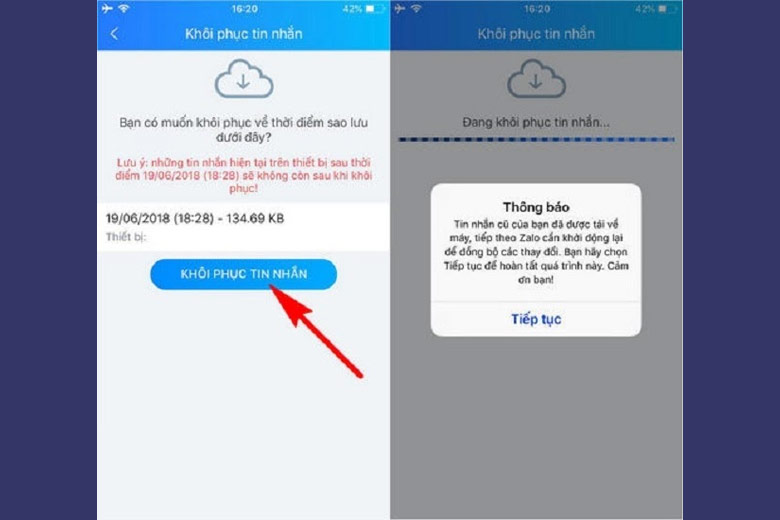
Cách khôi phục tin nhắn Zalo trên máy tính PC, laptop
Zalo luôn có sự nổi bật so với các mạng xã hội khác và được sử dụng ưu tiên nhiều trên máy tính PC, Laptop để chia sẻ các tệp tin có dung lượng lớn hơn. Vì vậy, việc khôi phục lại các tin nhắn hoặc hình ảnh đã xóa trên Zalo thường rất cần thiết. Thực hiện các bước sau để khôi phục nhé.
Bước 1: Khởi động ứng dụng Zalo trên máy tính, nhấn chọn vào biểu tượng cài đặt ở thanh công cụ bên trái màn hình, sau đó nhấp chuột vào mục Sao lưu/Khôi phục và chọn Sao lưu dữ liệu.
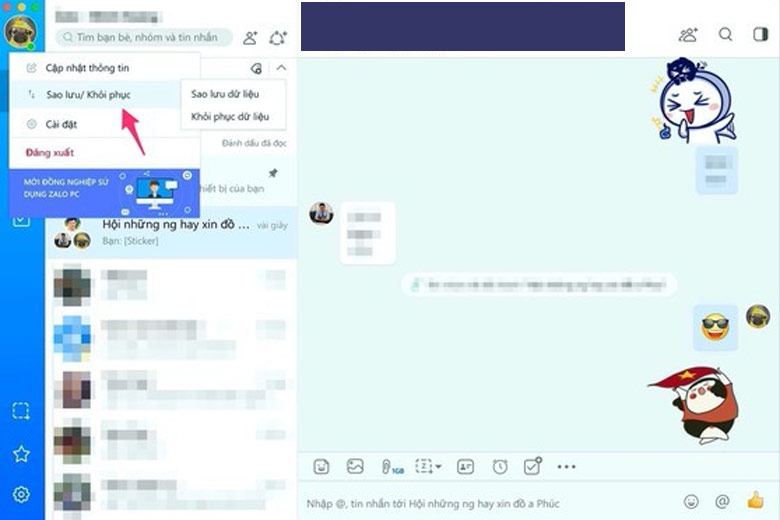
Bước 2: Trên giao diện màn hình sẽ hiển thị các mục cần sao lưu như: tin nhắn, hình ảnh, video…
Bước 3: Bấm chọn Sao lưu sau khi đã chọn được các mục sao lưu phù hợp để hệ thống tiến hành sao lưu
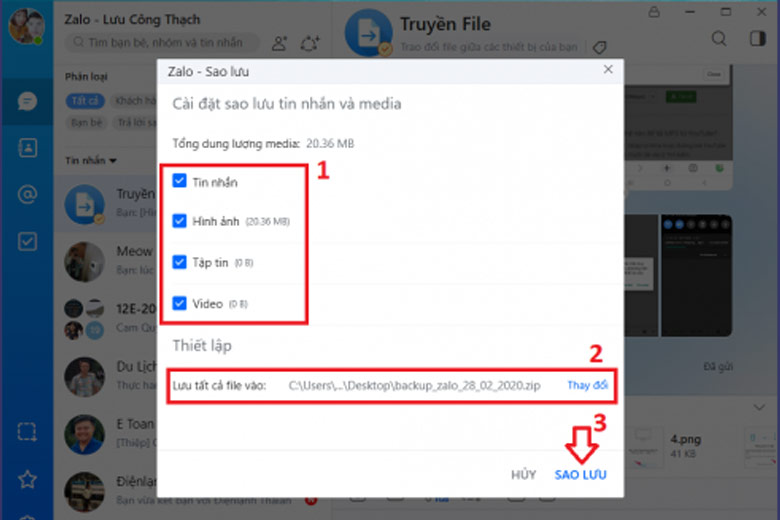
Bước 4: Thời gian sao lưu tương đương với dung lượng mà bạn cần sao lưu. Sau khi sao lưu thành công, hệ thống sẽ gửi thông báo và bạn chọn nút Đóng để cửa sổ này mất đi. Vậy là quá trình của bạn đã thành công rồi đó.
Cách lấy lại tin nhắn đã xóa trên Zalo khi chưa được sao lưu
Trong trường hợp tin nhắn trên Zalo chưa được sao lưu trong một thời gian dài, bạn sẽ không thể khôi phục lại. Tuy nhiên, nếu bạn xóa tin nhắn chưa đầy 1 ngày thì có thể khôi phục lại. Cùng xem qua các bước khôi phục dưới đây nhé:
Bước 1: Khởi động ứng dụng Zalo, chọn mục tin nhắn trong phần cài đặt
Bước 2: Bấm chọn Sao lưu và khôi phục

Bước 3: Tiếp theo bạn nhấn chọn sao lưu
Bước 4: Nhận chọn Khôi phục tin nhắn để quá trình khôi phục được diễn ra
Bước 5: Sau khi khôi phục, hệ thống hiển thị tin thông báo, bạn chỉ cần nhấn tiếp tục để đóng câu lệnh.
Để khôi phục tin nhắn chưa được sao lưu, bạn cần lưu ý rằng tin nhắn đó phải bị xóa và thu hồi trên điện thoại. Bởi ứng dụng Zalo trên máy tính có độ trễ khá cao, nên việc khôi phục lại tin nhắn đôi khi không thực hiện được.
Cách khôi phục tin nhắn Zalo khi đổi điện thoại
Nếu bạn vừa bị mất điên thoại cũ hoặc muốn đổi điện thoại mới và cũng muốn khôi phục tin nhắn Zalo thì có thể tham khảo cách khôi phục tin nhắn Zalo khi đổi điện thoại dưới đây.
Bước 1: Đăng nhập tài khoản Zalo của bạn trên thiết bị mới.
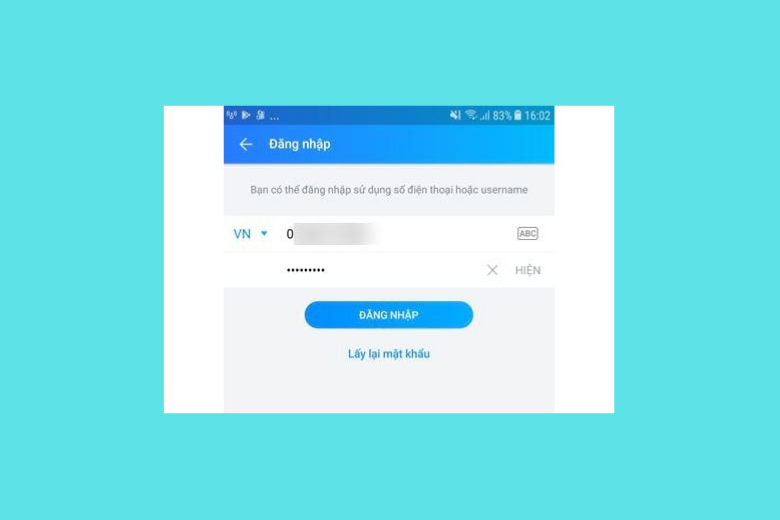
Bước 2: Bạn chọn biểu tượng dấu 3 chấm ở bên dưới góc phải. Sau đó chọn biểu tượng hình răng cưa cài đặt bên trên góc phải màn hình (như hình minh họa).
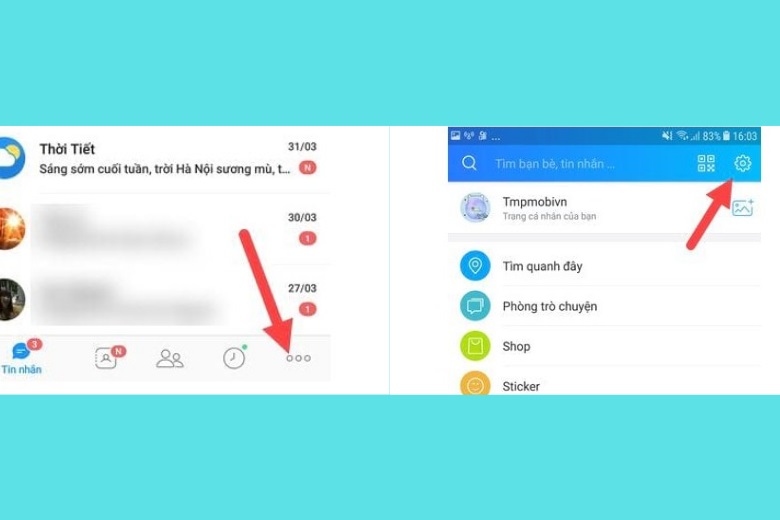
Bước 3: Trong mục cài đặt, bạn chọn mục Tin nhắn. Tiếp đến chọn tiếp Sao lưu và khôi phục nâng cao.
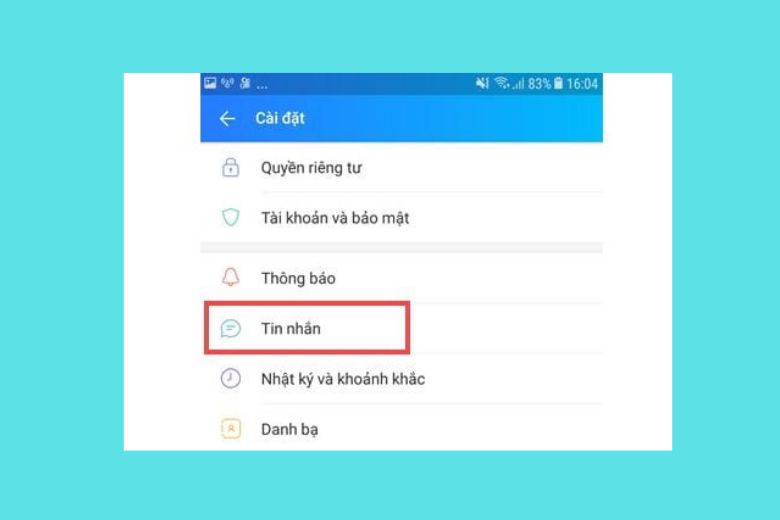
Bước 4: Nhấn chọn mục khôi phục tin nhắn.
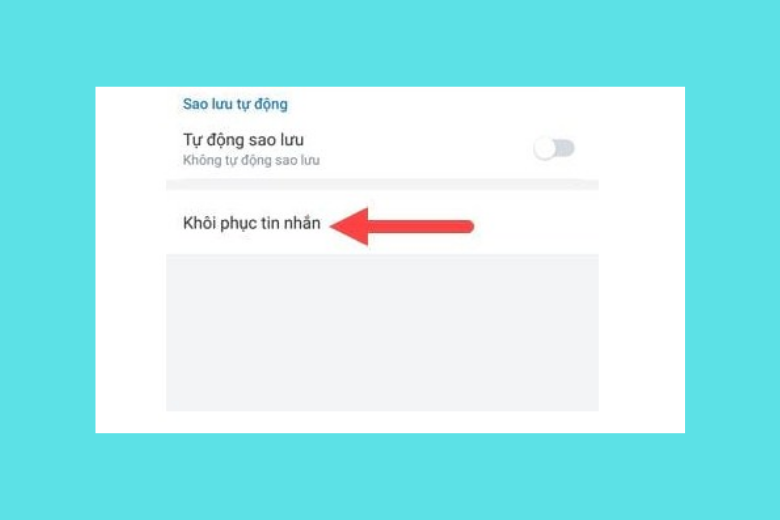
Bước 5: Tại đây, bạn lựa chọn phiên bản sao lưu cũ có trong tài khoản của mình rồi thực hiện nhấn vào khôi phục tin nhắn. Sau đó chọn Tiếp tục để hoàn thành quá trình khôi phục tin nhắn.
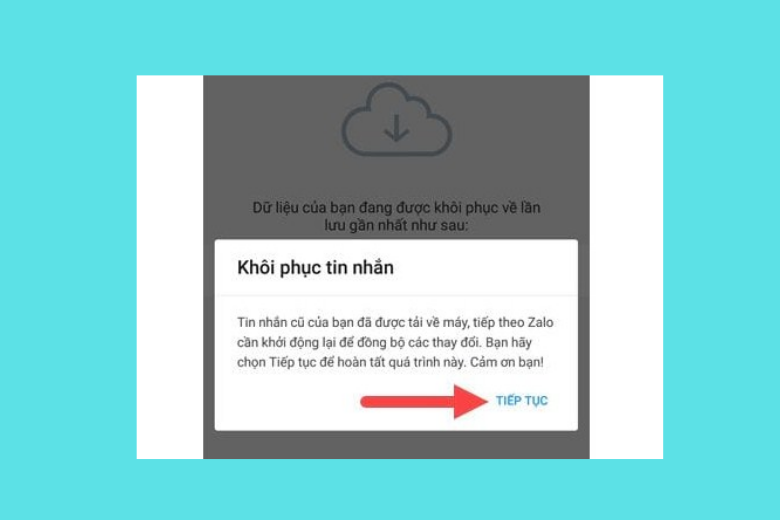
Cách lấy lại tin nhắn đã xóa trên Zalo bằng phần mềm khôi phục tin nhắn
Khi sử dụng điện thoại iPhone, khi tin nhắn bị xóa, chúng sẽ vẫn tồn tại trên thiết bị cho đến khi nó được thay thế bằng những tin nhắn mới. Tuy nhiên, để khôi phục lại dữ liệu Zalo, bạn có thể sử dụng các phần mềm như PhoneRescue by iMobile, Tenorshare iPhone Data Recovery hay WonderShare Dr.Fone for iOS.
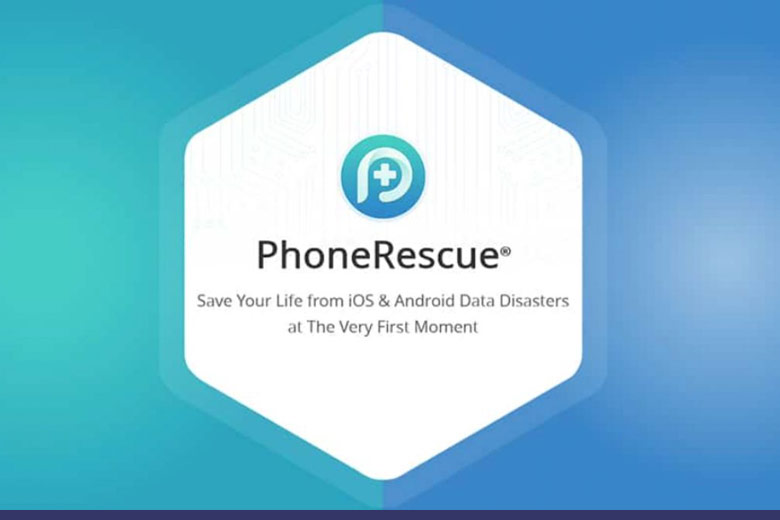
Cách khôi phục tin nhắn đã thu hồi trên Zalo
Khi bạn chưa kịp xem tin đối phương là gì thì tin nhắn đã bị thu hồi. Song, bạn không cần lo lắng vì vẫn có cách khôi phục tin nhắn đã thu hồi trên Zalo.
Bước 1: Vào Cài đặt của điện thoại > chọn Thông báo > chọn Cài đặt nâng cao.
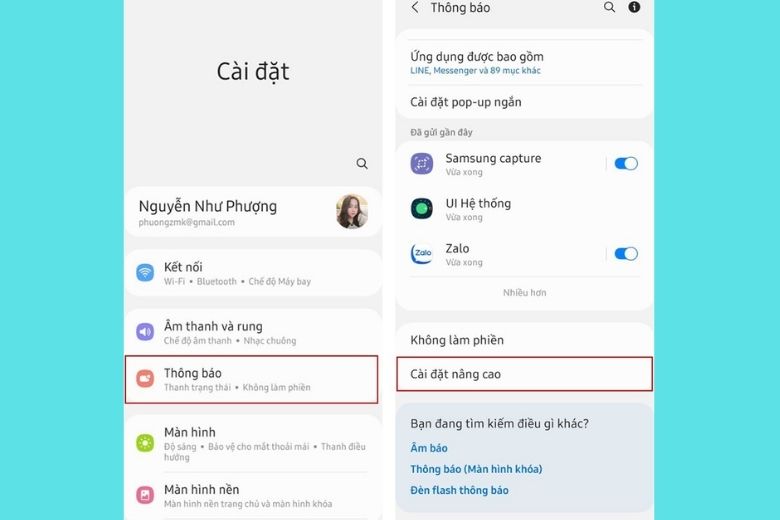
Bước 2: Chọn Bật Nhật ký thông báo lên > chọn mục Zalo > bấm chọn dấu mũi tên đi xuống > Bạn sẽ thấy được các tin nhắn bị thu hồi.
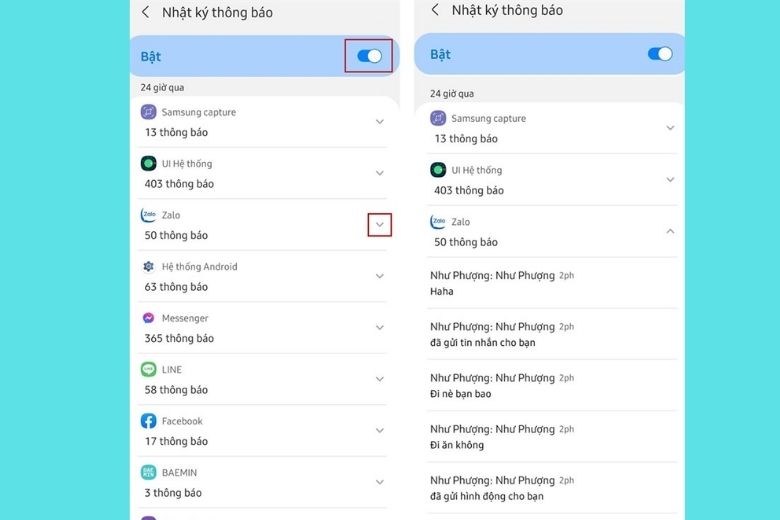
Bước 3: Khi thực hiện sau các bước trên, bạn sẽ khôi phục được tin nhắn đã thu hồi.
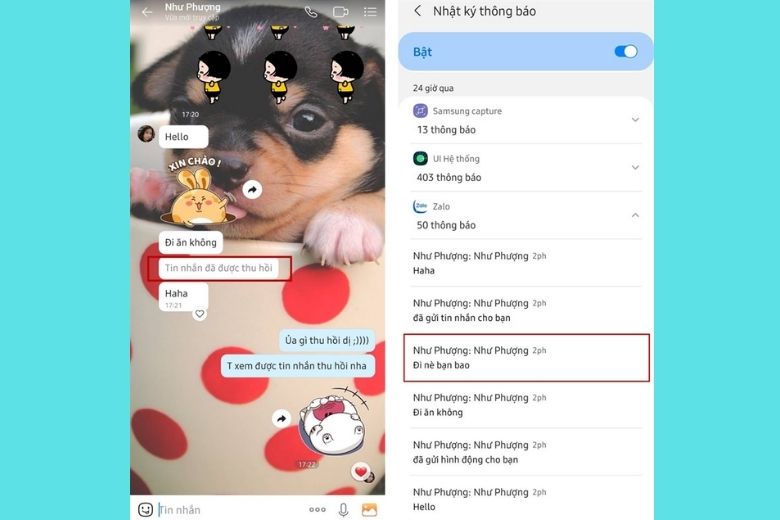
Bước 1: Đầu tiên, ở phần thanh tìm kiếm trên ứng dụng Zalo, mọi người điền vào mã PIN của cuộc trò chuyện đã bị ẩn > Lựa chọn vào cuộc trò chuyện mà mình cần xem lại.
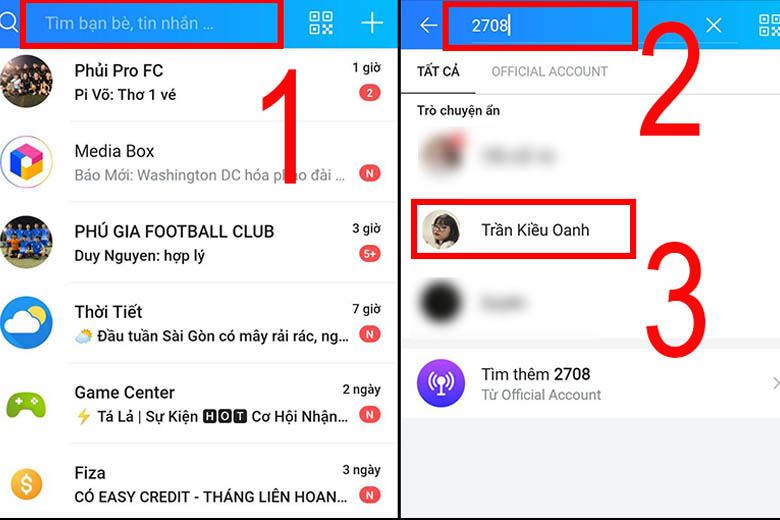
Bước 2: Tiếp theo, chúng ta nhấn vào Bỏ ẩn cuộc trò chuyện > Nhấn có để Xác nhận để có thể xem lại cuộc trò chuyện đã bị ẩn lúc trước này.
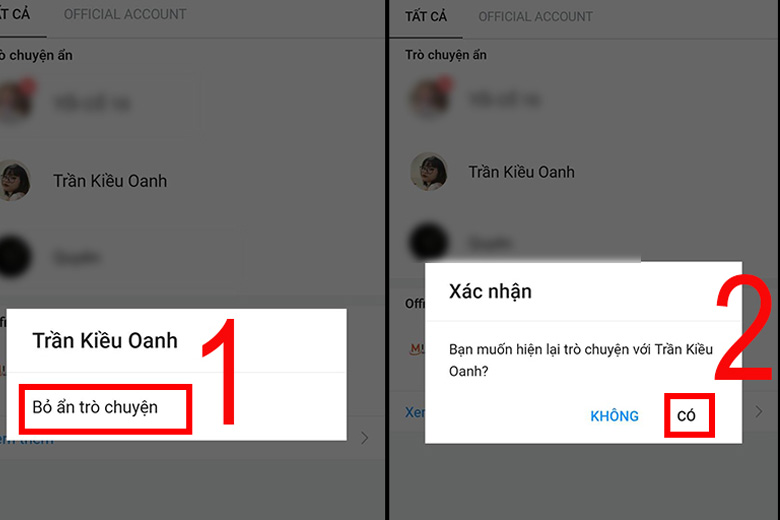
1 số câu hỏi thường gặp của quý khách khi khôi phục tin nhắn đã xóa trên Zalo
Dưới đây là phần giải đáp các thắc mắc hay gặp về khôi phục các tin nhắn Zalo đã xóa. Cùng tìm hiểu ngay nhé!
8.1. Thời gian còn có thể khôi phục tin nhắn Zalo chưa sao lưu?
Thời gian để bạn có thể khôi phục lại tin nhắn Zalo chưa sao lưu trước đây là dưới 1 ngày trở xuống. Nếu sau lúc này, mọi tin nhắn chưa được sao lưu sẽ bị mất đi.
8.2. Tin nhắn zalo trên máy tính chưa được sao lưu có thể khôi phục bằng điện thoại không?
Người dùng không thể đồng bộ được những tin nhắn từ Zalo trên máy tính qua điện thoại. Tuy nhiên, chúng ta vẫn xuất được dữ liệu Zalo trên PC để sao lưu lại. Toàn bột những dữ liệu đó vẫn ở trên máy tính và không thể nào đồng bộ lên điện thoại được.
Kết luận
Qua bài công nghệ trên đây, mong rằng bạn đã bỏ túi cho mình được cách khôi phục tin nhắn Zalo trên điện thoại đơn giản và hiệu quả nhất. Đừng quên liên tục theo dõi trang Dchannel thuộc hệ thống cửa hàng Di Động Việt để cập nhật mọi thứ mới nhất về công nghệ hiện nay nhé. Xin chân thành gửi lời cám ơn rất nhiều tới các bạn vì đã đọc qua bài viết này của mình.
Khi lựa chọn Di Động Việt, khách hàng sẽ nhận được “CHUYỂN GIAO GIÁ TRỊ VƯỢT TRỘI” hơn cả chính hãng. Chúng tôi luôn tận tâm và trách nhiệm trong việc mang đến các giá trị và lợi ích cao nhất cho mỗi khách hàng. Đồng thời đảm bảo quyền lợi cho người dùng khi sử dụng sản phẩm chính hãng với giá hợp lý.
Xem thêm:
- Hướng dẫn 8 cách khôi phục tin nhắn Zalo trên điện thoại, máy tính chi tiết nhất
- Hướng dẫn mở tính năng tìm quanh đây Zalo để kết bạn
- Cách bật/tắt mã hoá đầu cuối Zalo cực dễ ai cũng làm được
Di Động Việt